

http://blog.naver.com/swsg3537/220831311670
3탄. 마운트 해제란 무엇인가요?
SD카드를 장착시킨 후 핸드폰 화면에 뜨는 알림창
탐색 & 마운트 해제
오오오잉? 마운트 해제가 뭐지?
하고 궁금했는데요! 저만 궁금한게 아니겠죠?
마운트 해제 라는 것은,
USB 제거할 때 USB안전하게 제거 라는 버튼과 같은 역할을 하는거에요
SD카드를 분리할 때, 마운트 해제를 한 다음 분리를 해야지만 SD카드가 손상되지않고 분리를 할 수 있답니다!

그럼, 마운트 해제를 한 번 눌러볼까요?
어떻게 하는지 한 번이라도 눈으로 보면 언젠가! SD카드를 핸드폰에서 꺼낼 때 마운트 해제를 어떻게 하는건지 기억이 날 거에요

마운트 해제 버튼을 누르면

SD카드 마운트 해제됨
이라고 써있죠?
이렇게 마운트 해제됨이 나타나면, SD카드를 분리해도 돼요
어느날 "SD카드에 들어있는 사진좀 옮겨야겠다~" 하고 SD카드를 그냥 분리했다가는 손상된다는 점!! 잊지마세요
저는 SD카드를 사용해야하니까, 다시 마운트!

마운트 버튼을 누르면

SD카드를 마운트하였습니다.
라고 뜨죠? 그럼 이제 SD카드를 사용할 수 있는거에요

제 핸드폰의 용량은 16기가
32기가 마이크로SD카드를 넣으니까 아주 행복행복!
32기가 마이크로SD카드지만, 실제 용량은 28.96기가네요
그리고 넣자마자, 0.94MB가 들어있어요 엥엥엥?
이 SD카드 안에 기본으로 들어있는 게 무엇인지 궁금하죠?
그럼 곧 4탄을 올릴게요 ^^
--------------------------------------------
http://blog.naver.com/swsg3537/220858266686
[휴대폰 SD카드/외장메모리] 샌디스크 마이크로 SD카드 32기가 구입후기 2탄 LOST.DIR 이란?
새로 바꾼 핸드폰의 용량이 16GB 이라 용량이 너무 부족했어요
그래서 샌디스크 마이크로 SD카드를 구입했는데요, 1탄에서는 핸드폰에 장착시키는 방법을 알려드렸지요?
위의 링크를 누르면 SD카드를 핸드폰에 장착하는 방법이 나와있어요 :)
2탄. SD카드 안에 있는 LOST.DIR 폴더란 ?
오늘은, SD카드 안에 들어있는 폴더 중 하나인 LOST.DIR 이 무엇인지 알려드릴게요
먼저, SD카드가 장착된 핸드폰을 USB케이블과 연결한 다음

연결된 핸드폰아이콘을 더블클릭하고

CARD 와 PHONE 중에서 CARD가 SD카드를 말하는 거에요
CARD를 누르면 폴더가 두 개 나오는데요,

LOST.DIR 가 도대체 무엇인가... 저는 이게 너무 궁금했어요
더블클릭을 하니까 아무것도 안들어있더라구요

LOST.DIR 이라는 폴더는 컴퓨터에서 휴지통이라고 생각하면 돼요
SD카드에 저장된 것을 지우면 모두 LOST.DIR로 들어가는데요
완전히 삭제하고싶으면 이 폴더 안에 있는 것들을 삭제하면 끝!

이번에는, 덤으로 SD카드에 음악을 넣어볼까요?

LOST.DIR 왼쪽에 있는 안드로이드 폴더를 더블클릭하면

이 공간에다가 음악파일을 옮겨다놓으면 끝이에요
멜론 10월 TOP 100을 옮겨볼까요?

위의 사진처럼 폴더 자체를 안드로이드 폴더안에 넣으면

이렇게 음악들이 들어간답니다 !
저만 궁금했을 수도 있지만 누군가는 LOST.DIR이 무엇인지 궁금해할 수 있지요
샐리의 궁금증 해결은 계속됩니다~ :)
---------------------------------------------
========================================
http://blog.naver.com/ehddnjs1667/220228720358
핸드폰메모리 마이크로 sd카드( Micro sd crad ) 어떻게 사용하세요.
보통은 한번 꼽아 놓은 절대 안빼지 않나요?
저는 스마트폰으로 찍은 사진을 포스트할때 마이크로sd카드를 많이 뺐다 끼었다 하는데요.
sd카드 함부로 빼고 끼우면 안에 저장된 메모리가 다 날라가는수가 있어요.
울 와이프 메모리가 그랬어요.
하지만 상관없어요.복구프로그램으로 다시 복원하면 되니까요..
복구프로그램은 다음에 포스팅하는걸로 약속하고...
오늘은 스마트폰 혹은 탭, 패드등등 마이크로sd카드 마운트해제방법 알려드릴께요.
삼성 패드10.1 이예요.
상단에 Micro sd card가 들어가는데요 빼기전에 꼭 따라하세요.

먼저 환경설정

저장소 클릭

sd카드 마운트 해제 클릭
(8기가짜리 메모리중 2.75기가 사용할수 있다고 나오네요.)

확인 클릭하고 빼시면 됩니다.
간단하죠. 카드를 빼고 나면..

요렇게 sd카드 용량이나 기타등등에 정보가 없어지죠.
꼽을땐 아무렇게나 꼽으시면 됩니다.ㅎㅎ
핸드폰이나 탭이나 패드 모두 비슷한 사용 방법이더라고요.
마운트해제방법 꼭 실천해서 소중한 자료 잃어버리지 마세요.
[출처] 스마트폰,탭,패드[마이크로(MICRO) SD카드] 마운트 해제 방법|작성자 5할대똑딱이
===========================================
http://blog.naver.com/qltks888/140132213852
SD카드 마운트 해제 해버렸을때는?
(알림: 스마트폰의 종류에 따라 다를 수도 있습니다.)
어제 제가 모르고 SD카드 마운트 해제를 해버렸어요.ㅠㅠ 이거 하니까 음악도 안되고 카메라도 안되고... SD카드로 되는 건 다 안되더라고요... 인터넷 뒤지니까 폰집 안가고 집에서 쉽게 해결하는 법을 찾았어요.(와아아아아~) 그 방법을 알려드리죠.~
1. 폰을 끄세요.
2. 폰의 베터리를 빼세요.
3. SD카드(까만것)를 빼세요.
4. 다시 베터리랑 SD카드를 끼우세요.
5. 폰을 켜세요.
이 방법을 쓰니까 되더라고요.~ (그때 전 와아아아아아아아아아~라고 외쳤죠ㅋㅋ)
[출처] SD카드 마운트 해제 해버렸을때는?|작성자 혜장국
===========================================
http://happy474.com/220420761977
마이크로sd 카드 마운트는 중요합니다.마이크로sd 카드 마운트는

기기마다 차이는 좀 있지만
대부분의 스마트폰에는 마이크로 sd카드를 별도로 넣을 수 있도록 되어 있습니다.
가능하다면 그렇게 된 구조의 스마트폰을 사용하시는게 좀 더 스마트한 폰생활을 즐길 수 있습니다.
티플래쉬 카드라고도 부르는 이 카드의 크기는 상당히 작아서 잘못하면 잃어버리기도 쉽상입니다.
폰에서 이 카드를 분리하는 경우도 있을 수 있는데...
저의 경우 사진촬영한 양이 어느정도 되면 꼭 마운트 해제하여 카드를 꺼냅니다.
그리고, 컴퓨터에 연결하여 촬영했던 사진이나 동영상을 지웁니다.
그렇게 지워야 카드의 수명이 오래간다고 합니다.
촬영한 그 기기에서 삭제를 하다보면 삭제한 카운트가 체크되어 일정양이 차면
카드의 수명이 다되어 쓸 수 없다고 합니다.
그래서, 블랙박스의 카드는 대략 6개월정도에 한 번 새것으로 넣어 주는게 좋다네요.
그게 싫으시면 종종 포멧을 해주구요.
이 카드를 폰에서 꺼낼때 sd 카드 마운트 해제를 하지 않고 꺼내다 보면
때론 난감한 상황이 발생합니다. 저또한 그런경우가 있었는데요.
데이타가 사라지는 경우죠. 복구도 안됩니다. 그냥 아무것도 보이지 않는 그런 상황.
생각만 해도 끔찍하죠.
저곳 위치는
스마트폰의 메인설정에 저장소를 찾으시면 보입니다.
[출처] 마이크로sd 카드 마운트는 중요합니다.|작성자 진사 김화중
sodk 기기마다 다르죠. 외장메모리를 지원하지 않는 기종도 있습니다. 노트5처럼...삼성의 노트7사태에 그전모델이 지원했다면...
===========================================
http://tip.daum.net/question/85598865
핸드폰 sd카드 마운트 해제란 무엇을 의미하나요?
>
핸드폰에 마이크로sd 메모리를 넣는 곳이 있습니다.
이곳에 메모리를 장착하였다면 이 sd 메모리를 빼내어 분리하는 것을
마운트 해제라고 하는 듯 싶네요.
이 sd 메모리는 보조 메모리로서 장착해도 되고 분리해도 됩니다.
장착을 하면(마운트) 동영상이나 사진을 이곳에 많이 저장할 수 있습니다.
>
휴대폰 SD카드 마운트 해제란
휴대폰과 SD카드의 연결을 해지하는것을 말합니다.
마운트를 해제하게 되면 다시 마운트가 될때까지
SD카드를 읽어들일 수 없습니다.
============================================
http://tip.daum.net/question/85036587
sd카드가 마운트 해제되었거나 없습니다
안드로이드 폰에서 sd 카드가 있는데도 "sd카드가 마운트 해제되었거나 없습니다"고 뜹니다. 해결 방법?
>
전원을 끈후 sd카드를 뺏다 껴주시고 다시 켜보세요
>
스마트폰의 환경설정-더보기-저장소-sd카드항목에서 정상적인 절차로 해제절차를 진행한 이후에 다시 시작을해서 사용을 해보세요.
>
이 경우
1, sd카드 재장착 후 재부팅
2, 다른 sd카드 장착 후 인식 여부 확인 - 된다면 기존에 사용하던 sd카도 교체
3. 둘다 안되면 폰 sd카드 슬롯의 문제일 가능성이 크므로 as센터 직행
- 혹시 모르니 폰을 공장 초기화도 해보시기 바랍니다
이렇게 해야 됩니다.
>
전원을 끄고 SD카드를 뺏다가 다시 끼우고
전원을 다시 키고 인식을 하는지 확인을 해주세요.
그래도 문제가 있다면, SD카드가 문제있을 경우가 큽니다.
다른 폰에도 한번 끼우고 동일 증상이 있으면, SD카드 교체를 하는게 낫습니다.
============================================
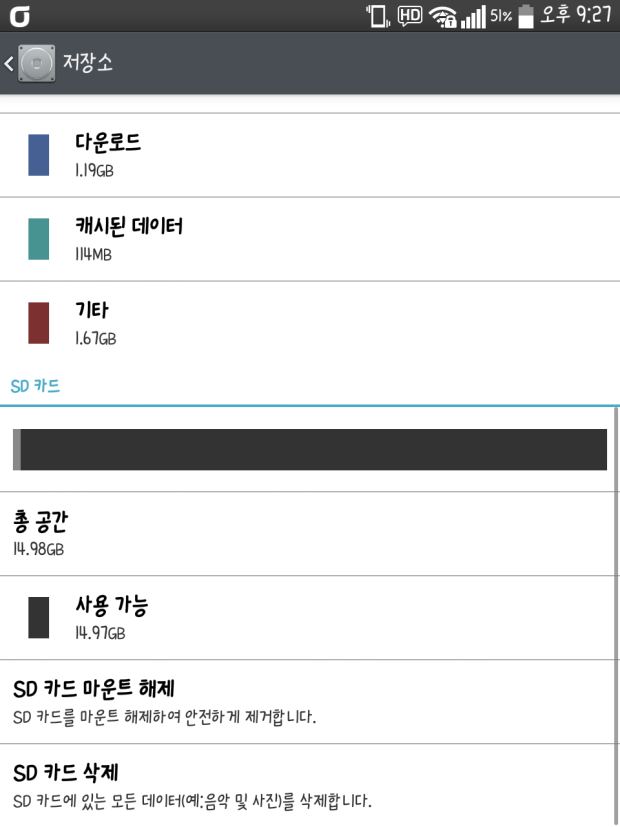
>
안녕하세요.
함께하는 즐거움 TG삼보 지식파트너입니다.
SD 카드 마운트 해제는 SD카드를 휴대폰에서 분리할 때 사용하는 메뉴입니다. SD카드를 휴대폰에서 분리 시 SD카드 마운트 해제를 눌러 연결이 해제된 상태가 아닌 경우 분리를 하면 SD카트가 손상될 수 있습니다. 때문에 SD카드를 휴대폰에서 분리할 때는 반드시 SD카드 마운트 해제를 터치하여 해제 상태에서 분리해야 합니다. 현재 상태는 SD카드를 이용할 수 있는 상태입니다.
즐거운 하루 되세요. 감사합니다.
>
저장 되고
마운트 해제는 USB뽑기전에 안전제거라고 세모 눌러서 하드웨어 제거 하는거 있잖아요 그걸 sd카드로 하는거예요
============================================
SD카드 마운트 해제 복구 100
질문자 채택된 경우, 추가 답변 등록이 불가합니다.
감사합니다 진짜ㅠㅠㅠㅠㅠㅠ 제 생명의 은인이세요 정말 죽고싶은 심정이었는데.. 감사합니다ㅠㅠㅠ
Galod2017.02.23. 11:55:55
마운트 해제후 sd카드를 뺏다가 끼면 마운트가 됩니다
kimh****2017.02.23. 11:31:31
답변작성자님 마운트 해제후에는 다시 마운트 못하나요?
질문 작성자2016.12.18. 15:53:22
헐 진짜요? 감사합니다!!! 채택해드릴게요
Galod2016.12.18. 15:52:46
글을 제가 잘못 이해했네요
뺏다 끼면 복구 되요 ㅎ
Galod2016.12.18. 15:51:43
아 혹시 마운트 해제하였더니 어플들이 구동이 안되는건가요??
그렇다면 뺏다가 끼면 복구 됩니다 ㅎ
질문 작성자2016.12.18. 15:49:00
그럼 뺏다가 다시 삽입하고 마운트를 하면 복구할 수있는건가요?
Galod2016.12.18. 15:43:33
마운트 해제하셨으면 sd카드가 삽입돼있는게 된게 아닙니다. 뺏다고 다시 삽입하셔야 해요. 그게 마운트이며, 어플들은 sd카드에 옮기기를 누르신 것들인것 같은데... 그건 실행불가능하기에 그렇게 뜨는겁니다...
질문 작성자2016.12.18. 15:41:21
근데 방금 제가 다시한번 sd카드 항목을 눌렀더니 현제 sd카드가 마운트 해제 된 상태라면서 다시 사용하시려면 마운트를 하셔야합니다라고 떴거든요..어플들도 완전히 사라진게 아니고 회색 네모(?)로 변한상태인데 진짜 완전 복구가 불가능한가요?
==============================================================
http://kin.naver.com/qna/detail.nhn?d1id=13&dirId=130201&docId=269941182&qb=7ZW465Oc7Y+wIHNk7Lm065OcIOyCrOyaqeuylQ==&enc=utf8§ion=kin&rank=1&search_sort=0&spq=0
핸드폰 SD카드 사용법, 옮기는 방법 50
핸드폰 16기가인데 저장공간이 차서 SD카드 32기가를사고 핸드폰에 꽂았어요.
그런데 그다음부터 뭘 어찌해야되나요?
설정들어가서 저장공간 보니깐 아직 16기가라는데 SD카드가 제대로 안 꽂힌건가요?
그리고 사진같은거 옮기는 방법도 알려주시면 감사하겠습니다.
>
복분자(cube****)님의 답변입니다.
핸드폰 메모리(sd카드) 사용법 질문이요 노래옮기기 30
안녕하세요
제 폰이 16기가밖에 안돼서 메모리를 사서 끼웠는데
노래를 따로 옮기는법은 없나요? 컴퓨터로라도요. 삼성핸드폰 쓰고있습니다.
>
답변 내용이 많은 도움 되었습니다.
빠르고 좋은 답변 고맙습니다.
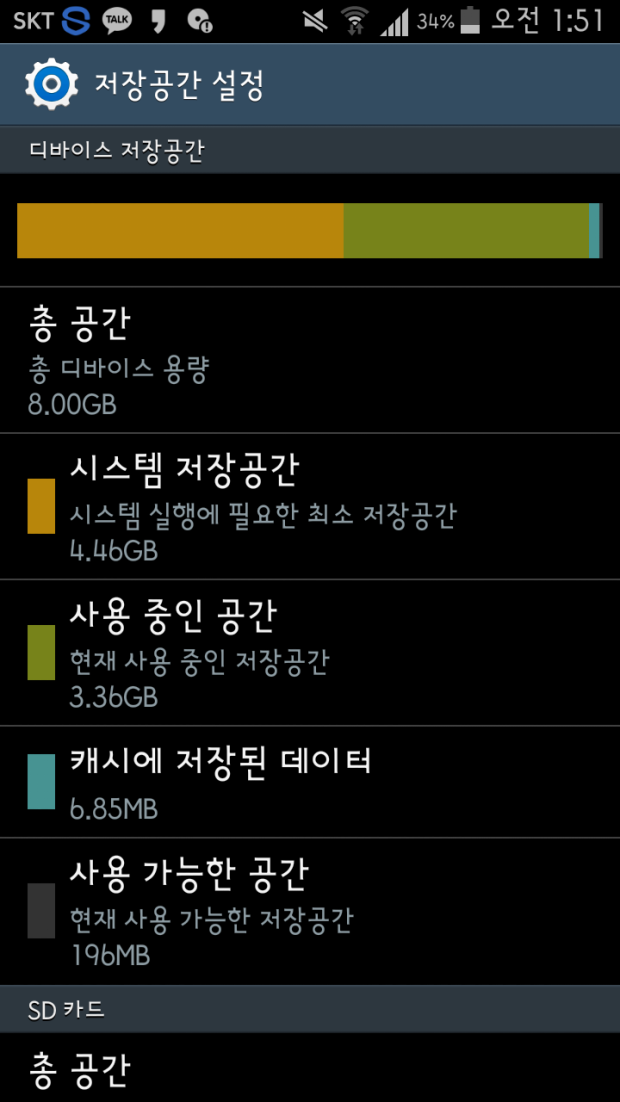
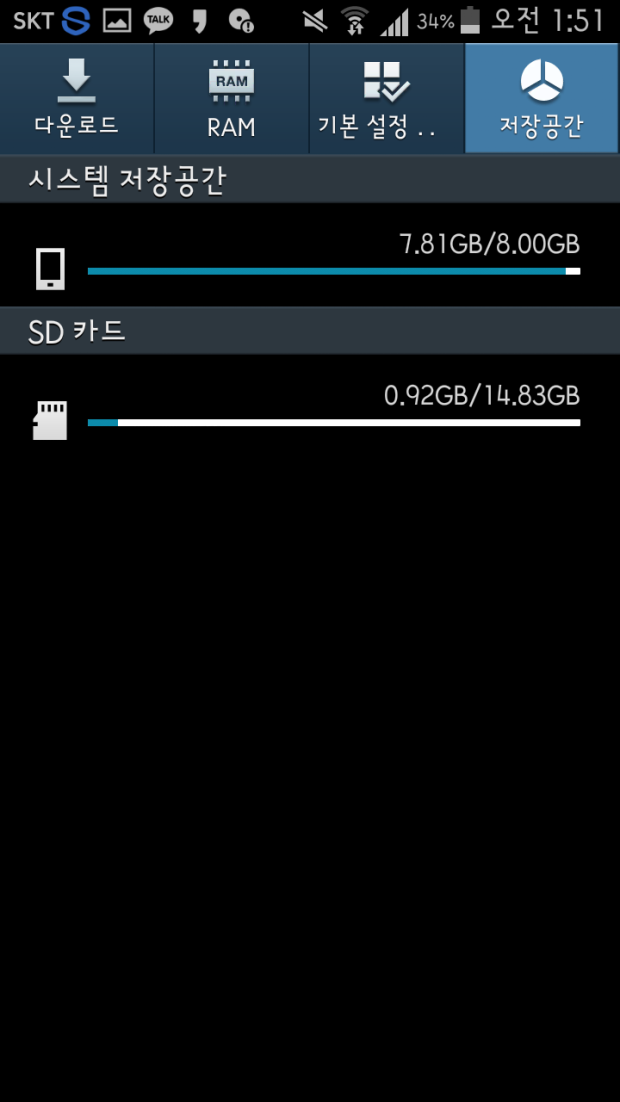
답변내용이 많은 도움 되었습니다.
먼저 캘러리 아이콘을 클릭을 해보세요~~ 거기서 sd카드로 저장이 된 동영상,사진 등은 첫번째 나오는
사진에 sd카드 아이콘이 표시가 있을 것 입니다....그런데 그것이 없는 동영상이나 사진은 내장메모리에
들어가 있는 것 입니다 그러므로 해당 동영상및 사진들을 꾹 눌러보세요 그럼 한개만 선택이 될 것 입니다.
그 후 위쪽에 네모창을 눌르면 전체선택과 해제가 나오는데 전체 선택을 하시고 해드폰 아래 왼쪽 버튼을
클릭을 해보시면 복사하기 이동하기 등 메뉴가 나오면 이동하기를 클릭하면 어디로 이동을 시킬것인지
물러 볼것 입니다..그때 sd카드로 설정을 하시면 sd카드로 이동이 됩니다...
이런식으로 하는 방법이 있고요....
다른 방법은 삼성폰 같은 경우에는 삼성(영문표시) 앱이 있는 것을 클릭하면 그안에 내파일 이라는
폴더가 있어요 그것을 열면 모든파일 이라는 메뉴가 있으면 그것은 누르면 외장메모리(sd카드),내장메모리(디바이스)라고 나오면 그럼 내장메모리를 선택을 하시고 동영상,사진,음악 폴더를 열어서
전부를 선택을 하시고 위쪽에 휴지통 옆에 다른 아이콘이 있는데 그것을 클릭 하던지 아니면
핸드폰 왼쪽 아래 버튼을 클릭하시면 복사하기, 이동하고,삭제 하기 명령어가 있어요
그것을 눌르면 이동할 장소를 선택을 하라고 나옵니다... 그럼 거기서 이동한 장소를 선택을 하시면
sd카드안에 폴더들이 나오는데 폴더를 새로 만드시던지 아니면 님의 원하는 폴더가 있으면 거기를
선택해서 이동을 하시면 됩니다.
이 방법은 오티지유에스비를 인식을 할 경우에도 유에스비에 있는 내용을 내장,외장 어느쪽이던
서로 복사,이동.삭제를 할수 있습니다.
끝으로 동영상을 다운및 찰영및 사진을 찍으면 자동으로 sd카드로 들어갈 수 있는 곳을
설정하는 곳이 환경설정 부분에 있어요... 저는 삼성폰 캘윈을 사용을 하는데
"환경설정"에서 연결 메뉴에서 보면 "주변기기"라는 메뉴를 클릭하면 "다운로드 위치"메뉴를 클릭하면 "디바이스"와 "외장메모리(sd카드)" 선택하는 것이 나옵니다..거기서 설정을 하시면 됩니다.
제가요 sd카드를 살라고 하는데
막 5만원에 16g 정도 하더라고여
막상 너무 비싸서
사용법 먼저 알아 볼려고여
제가 베가 lte를 써요
sd 카드 꽂고 어떻게 쓰는지 알려 줘요
>
답변내용이 많은 도움 되었습니다.
인터넷 검색 해보세요.
일반 SD카드를 사면 안되고 마이크로SD카드를 구매해야 합니다.
용량은 32G가 18,640원 정도 하네요.
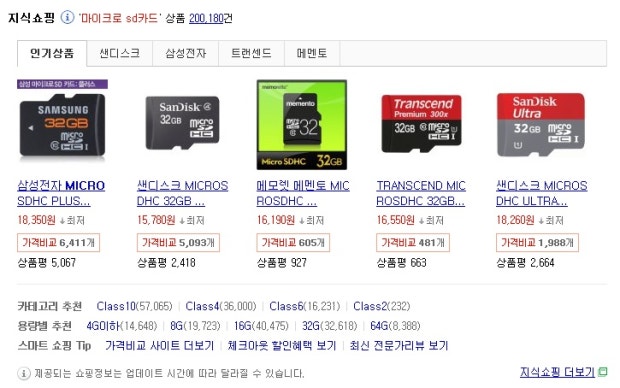
사용법은,
뒷면 커버를 열고

빨간색 부분에 장착해 줍니다.
배터리를 빼고 넣어야 들어갑니다.
넣는 방향은
오른쪽 아래에 SD카드 모양의 그림이 있습니다.
튀어나온부분과 들어간 부분의 모양을 똑같이 맞춰서 꽂아주면 됩니다.
(기기에 따라 뒤집어서 넣는 경우도 있습니다.~~!!)
처음 SD카드를 사면 기본적으로 FAT방식으로 포맷이 되어있어서 바로 사용이 가능할껍니다.
만약 포맷이 안되어있다면
PC에 넣고 FAT32방식으로 포맷해주고 휴대폰에 장착하면 인식할껍니다.
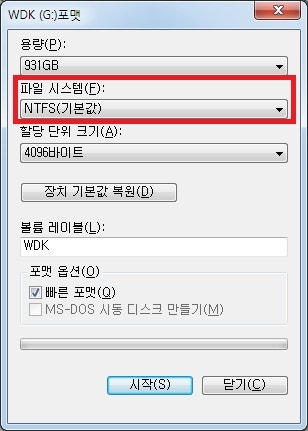
컴퓨터에서는 NTFS방식으로 포맷하면 PC에서는 인식하지만 휴대폰에서는 인식이 안됩니다.
빨간색 부분에서 FAT32를 선택해주세요.
ComSeven2014.10.19. 11:19:49
usb리더기같은걸이용해보세요 그럼컴퓨터에넣을수있습니다
99db****2014.10.06. 16:16:26
이렇게 설치가 되어있는데도 안되요 ㅠㅠ
음악 다운받아도 음악이 없다고 나오고 갤러리도 저장이 안되고요ㅠㅠ
지식없음2014.09.13. 20:24:37
PC에 어떻게 넣는다는 거에요ㅜㅜㅜㅜㅜ
rlaw****2014.05.13. 17:33:27
마이크로 에스디카드도 컴퓨터에 꽂을 수 있나요?
SD카드 16G 짜리가 5만원이라구요?
2만원이면 구매가능 하세요...
SD카드는 컴퓨터로 따지면 외장 하드 역활을 하는 메모리 칩 입니다.
보편적으로 저장공간이 작은 핸드폰을 사용하시는 분이라면
사진이나 혹은 동영상등을 저장 하는 용도로 사용하는게 보통이죠.
일단 컴퓨터와 핸드폰 단말기를 USB케이블을 통해서
연결 하시면 내 컴퓨터 들어가서 핸드폰 모양의 아이콘이 활성화 됩니다.
그 아이콘 클릭해서 들어가면 SD카드, 내장 메모리 이렇게 두가지가
확인이 되실거고 동영상 처럼 용량이 큰 파일을 보관 하시려면
SD카드에 넣고 사용하시면 되세요.
http://www.samsungsvc.co.kr/online/faqView.do?faqId=KNOW0000033451
| 갤럭시S7 엣지/S7, 외장 메모리(SD카드)를 장착하였으나 단말에서 인식되지 않습니다. | |||||
|---|---|---|---|---|---|
| 제품 | 휴대폰 > 스마트폰 | ||||
| 날짜 | 2016-03-16 | 조회수 | 14,331 | ||
조치 방법장착한 외장 메모리가 인식이 안될 경우, 외장 메모리 장착 시 상단 스크롤 창을 통해 최초 활성화 되는 꺼내기가 의도치 않게 선택되어 사용(마운트)이 해제된 상태인지 확인해 보시기 바랍니다. SD 카드 마운트 하기설정 → 저장공간 → SD 카드 마운트 해제 여부 확인 → 마운트 해제된 경우 SD카드 선택 후 마운트 버튼 선택
만약 마운트 상태임에도 인식이 정상적으로 되지 않는다면 SD카드를 포맷하여 재확인을 해보시기 바라며, 이후에도 인식 및 사용이 불가하다면 서비스 센터 방문하여 휴대폰의 외장 메모리 슬롯 또는 SD카드 불량 여부에 대한 점검을 받아보시기 바랍니다. | |||||
==========================================================================
http://cafe.naver.com/xst/69532
SD카드 리더기 없이 SD카드 fat32로 포맷하기
=========================================================================
http://navercast.naver.com/magazine_contents.nhn?rid=1103&contents_id=37066

단순하게 쓰든 다양도로 쓰든 스마트폰은 PC와 동일한 정밀기계이기 때문에 언제 어떤 문제가 발생할지 모른다. 데스크탑PC의 경우, 오류별 해결법이 인터넷에 즐비하며 웬만하면 OS재설치로 해결되는 편이다. 하드웨어 문제도 부품을 좀 볼 줄 아는 사람이라면 교체 혹은 수리로 해결할 수 있다. 하지만 스마트폰의 경우, 오류의 원인도 불분명한 경우가 많으며 하드웨어를 임의로 뜯어볼 수도 없어 한 번 문제가 발생하면 막막하기만 하다. 그렇다고 서비스센터에 가자니 시간도 아깝고 비용도 걱정이 될 것이다. 스마트119는 이러한 불편함을 덜어주기 위해 간단한 문제점의 원인을 짚어주고 해결책을 제시해주는 알짜배기 코너다.
※오류문구 : RH-01, RPC:S-4:AEC-0, RPC:S-5:AEC-0, RPC:7-5:AEC-0 등
구글에서도 제대로 된 원인규명과 해결책을 제시하지 못한 것이 바로 구글플레이 접속오류다. 원인도 불분명해 누구에게나 이 문제가 발생할 수 있다. 일단 한 번 오류에 걸리면 앱을 강제종료하거나 스마트폰을 재시작해도 동일한 현상이 발생한다. 심지어 ‘RH-01’ 오류의 경우, 공장초기화로도 고쳐지지 않는 황당한 사태도 벌어진다. 이를 사용자가 직접 해결할 수 있는 방법은 다음과 같다.
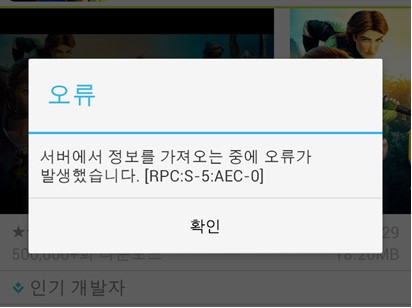
1 확인동작 계속 실행
제일 간편한 방법인데 그냥 화면에 오류창이 나오는 데로 확인 버튼을 지속적으로 눌러주는 것이다. 주로 구글 서버와의 데이터 전송과정에서 발생하는 경우이며 특히 ‘RPC:4-5:AEC-0’은 이 방법으로 대부분 해결된다.
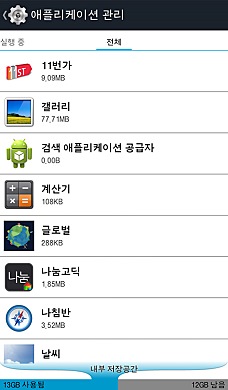 | 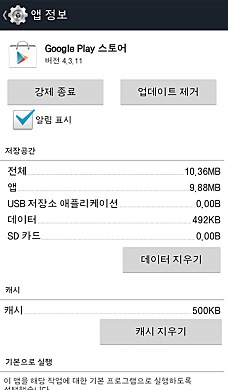 |
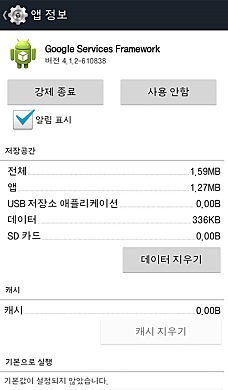 |  |
2 캐시 삭제 및 초기화
사용자들 대부분은 이 오류가 스마트폰 내 프레임워크가 초기화될 때 발생하는 에러라고 지적한다. 이를 원상태로 되돌리는 과정은 다음과 같다.
1) 설정▶애플리케이션▶전체 항목으로 들어간다(스마트폰 기종별 상이할 수 있음)
2) Google Play 스토어로 들어가 데이터와 캐시를 지우고 업데이트 제거를 실행한다.
3) Google Services Framework로 들어가 데이터와 캐시를 지운다.
4) 혹 두 서비스가 사용 안함으로 설정되어 있다면 사용함으로 변경한다.
5) 스마트폰 재시작 후 구글플레이 스토어를 접속하면 된다.
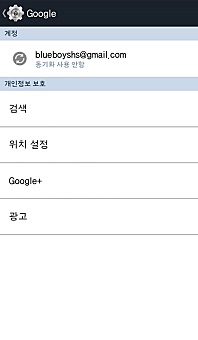 | 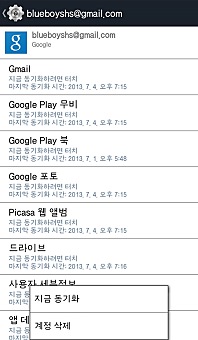 | 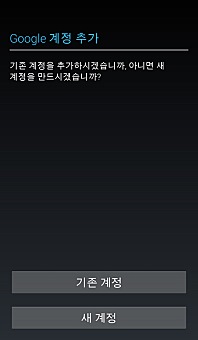 |
3 계정 삭제 및 재등록
계정의 동기화 혹은 결제오류로 이 문제가 발생할 수 있기 때문에 이 방법을 한 번 시도해보자.
1) 설정▶계정 및 동기화▶Google 항목으로 들어간다(스마트폰 기종별 상이할 수 있음)
2) 메뉴버튼을 눌러 계정을 삭제한다.
3) 설정▶계정 및 동기화 항목에서 계정추가를 선택, 기존 계정을 추가한다.
4) 혹 접속이 안될 경우, 다른 예비계정을 등록해 추가해본다.
※오류문구 : SD카드가 손상되었습니다, SD카드가 예기치 않게 제거되었습니다
스마트폰에 SD카드를 주기적으로 탈착하는 경우는 드물 것이다. 대부분 SD카드를 장착하면 단 한번도 빼지 않고 사용할 것인데 이로 인해 SD카드의 오류가 발생하는 경우가 많다. 원인은 소프트웨어와 하드웨어 2가지로 구분된다.
소프트웨어 원인은 메모리 특성 상 정기적인 휴식과 포맷이 필요한데 스마트폰의 경우, 꾸준히 데이터가 추가 및 삭제되는 과정이 반복되기 때문에 메모리에서 오류가 발생하는 것이다. 하드웨어 원인은 온도와 전류다. 스마트폰의 높은 발열로 인해 SD카드에 물리적 손상이 가는 것이다. 주로 SD카드단자가 후면카메라에 가까이 있는 기종에서 보편적으로 발생한다. 전류의 경우, 스마트폰 충전 혹은 배터리를 교체할 때 발생한다. 낮은 배터리 잔량상태에서 갑자기 높은 전류가 흐르거나 완충된 배터리를 장착하면 SD카드에 물리적 손상이 가는 것이다. 별도로 스마트폰 SD카드 단자가 열로 인해 손상되었을 가능성도 있기 때문에 SD카드 문제가 아니라면 서비스센터에서 해결해야 한다.
일단 한번 오류문구가 뜬 상태라면 다른 스마트폰이나 PC에 연결해도 데이터가 표시되지 않는 경우가 대부분이다. 또한 아래 방법으로 인식이 해결되더라도 다시 재발할 가능성이 높다. 즉, 오류가 발생했다면 내부데이터를 복구하는 데 중점을 두고 이후 SD카드 서비스센터로 수리를 의뢰하는 것이 좋다. 오류해결 방법은 다음과 같다.
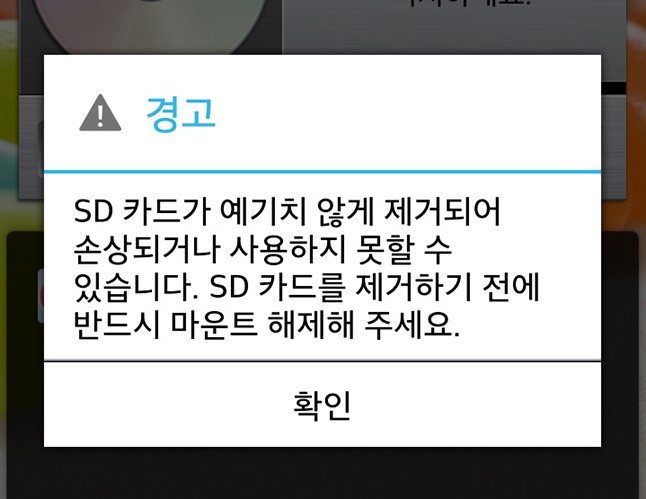
1 유지하기
가장 간편하면서도 인내심이 요구되는 방법이다. 문제가 된 스마트폰에 SD카드를 그대로 꽂아두고 대기상태로 두는 것이다. 주로 열에 의한 손상에서 이 방법으로 해결되는 편이다. SD카드가 마운트되는 과정에서 열이 주입되다보니 연산과정이 멈추었거나 느려졌기 때문이다. 이후 열이 내려가면 스마트폰이 SD카드를 천천히 마운트해 다시 재연결시켜준다. 참고로 타기종 스마트폰에 SD카드를 연결할 경우, 인식문제가 해결될 때가 종종 있다.
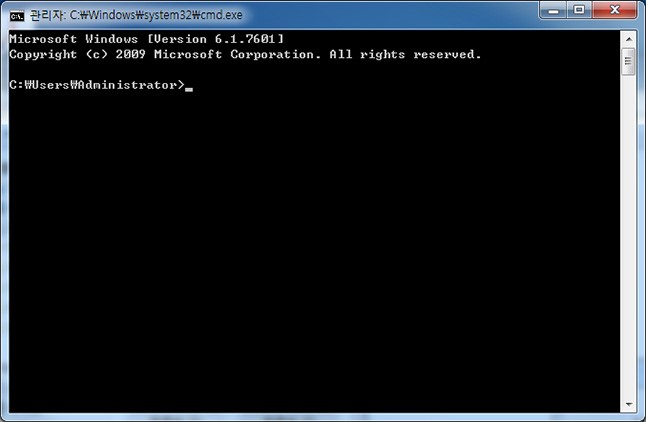
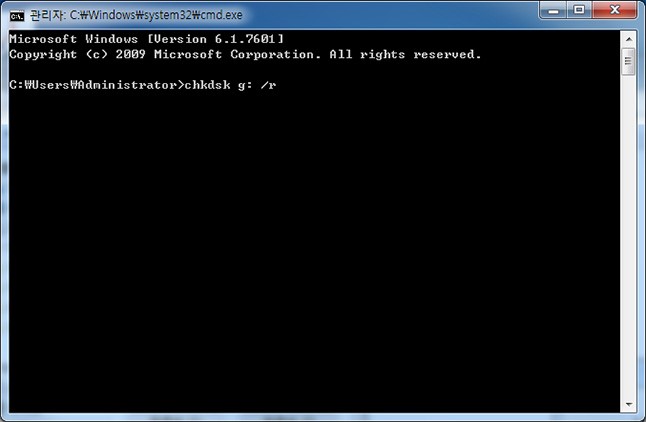
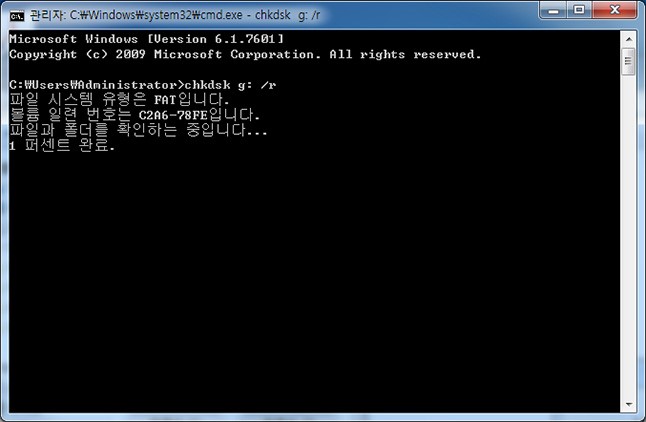
2 chkdsk
PC를 통한 해결법인데 윈도우OS에서 가능하다. 저장공간의 오류를 확인하는 방식으로 안전하면서도 해결될 확률이 높은 편이고 오랜 시간이 소모된다.
1) SD카드를 리더기에 장착, PC에 연결시킨다.
2) 시작▶실행▶cmd를 입력해 명령어 프롬포트 창을 띄운다.
3) 커서에 chkdsk 'SD카드 문자열, 예) f:' /r을 입력 후 실행한다.
4) 오류확인이 진행되며 과정이 완료되면 SD카드를 사용할 수 있다.
3 프로그램을 통한 복구
1과 2의 방법이 통하지 않을 경우, 복구프로그램을 통해 데이터를 복구해야만 한다. SD카드는 내가 데이터를 저장한 순서나 크기에 관계없이 특정 데이터는 복구가 불가능할 수 있기 때문에 100% 복구를 해주진 못한다. 시중에 다양한 복구프로그램이 존재하며 여기서는 ‘Recuva'를 통한 해결법을 소개한다.
Recuva
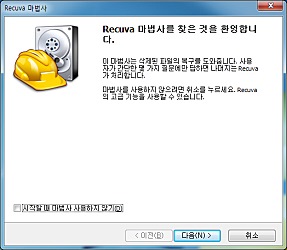 | 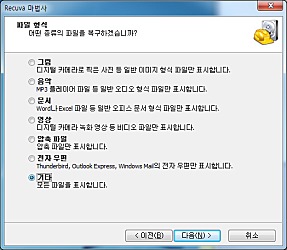 |
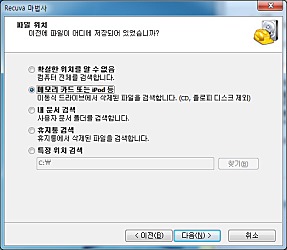 | 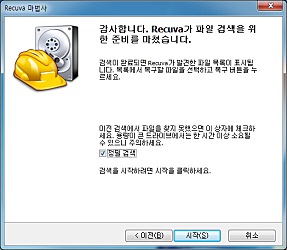 |
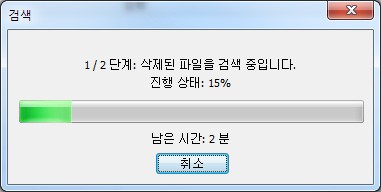
1) PC에서 Recuva를 다운로드 후 설치해준다(프리웨어).
2) 마법사 화면에서 ‘기타’ 항목을 체크해준다.
3) 파일 위치에서 메모리 카드를 선택한다.
4) 마지막으로 정밀검색을 체크해주고 시작버튼을 누른다.
5) 파일검색 후 복구가 진행된다.
4 포맷
모든 과정에 실패했거나 중요한 데이터가 없을 경우엔 포맷을 하는 방법 밖에 없다. PC와 스마트폰 두 가지 방법으로 나뉜다.
PC
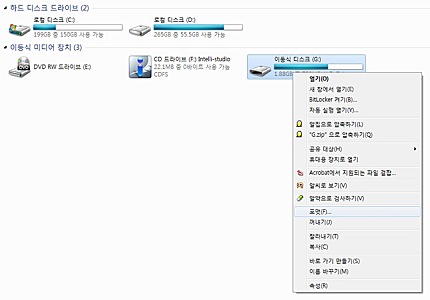 | 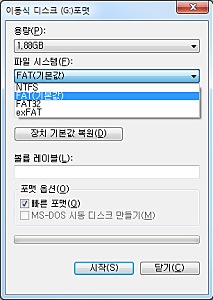 |
1) SD카드를 리더기에 장착, PC에 연결시킨다.
2) 마우스 오른쪽 버튼으로 이동식 디스크를 클릭, 포맷을 선택한다.
3) 스마트폰 기종에 따라 파일 시스템을 FAT32 혹은 NTFS로 선택 후 포맷을 진행한다.
4) 빠른 포맷보단 일반 포맷을 진행하는 것이 인식문제해결에 도움을 준다.
스마트폰
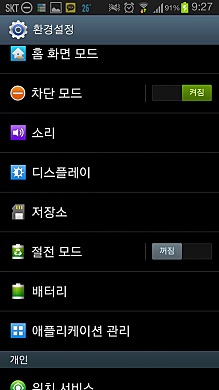 | 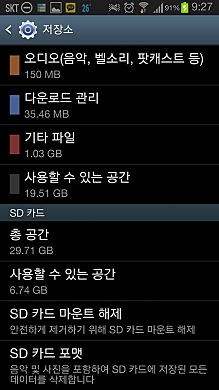 |
1) 설정▶저장공간으로 들어간다(스마트폰 기종별 상이할 수 있음).
2) SD카드 마운트 해제를 한 후 SD카드 포맷을 선택하면 포맷이 진행된다.



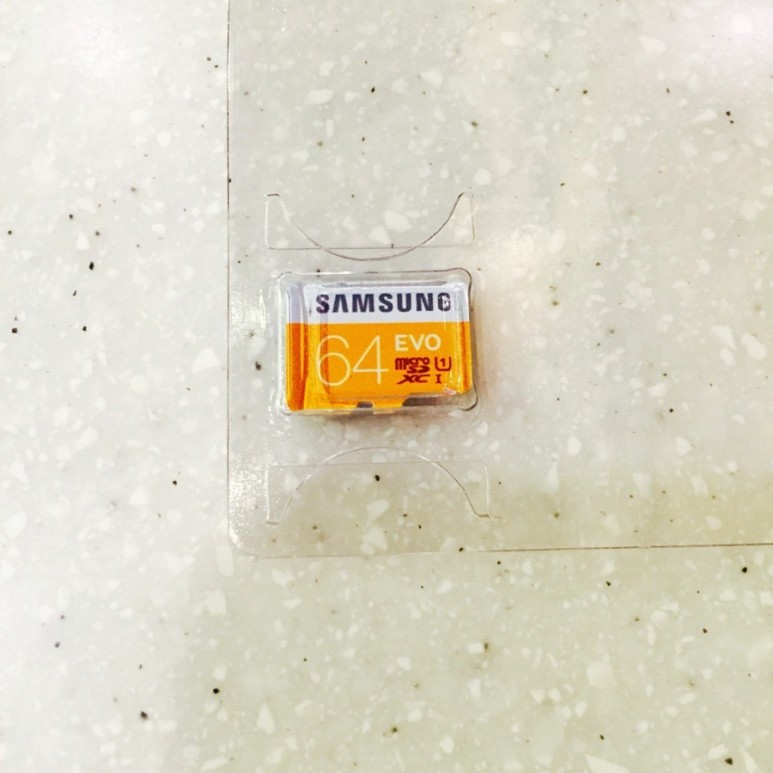
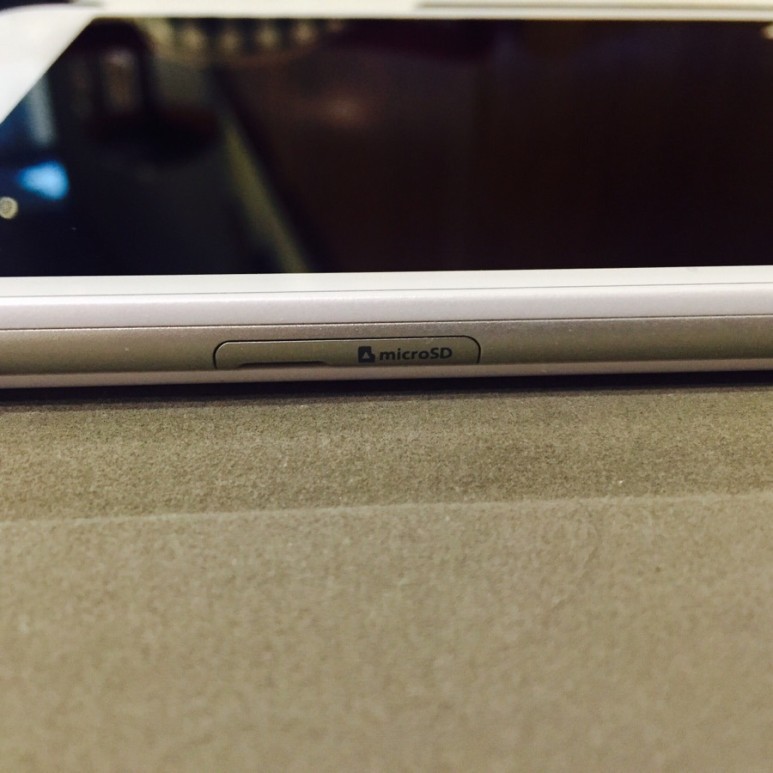
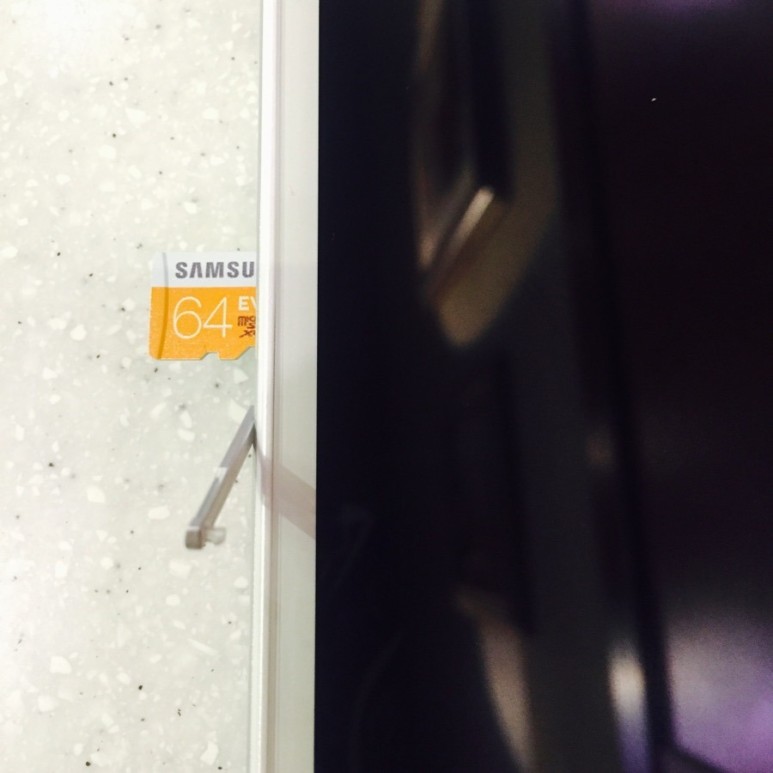
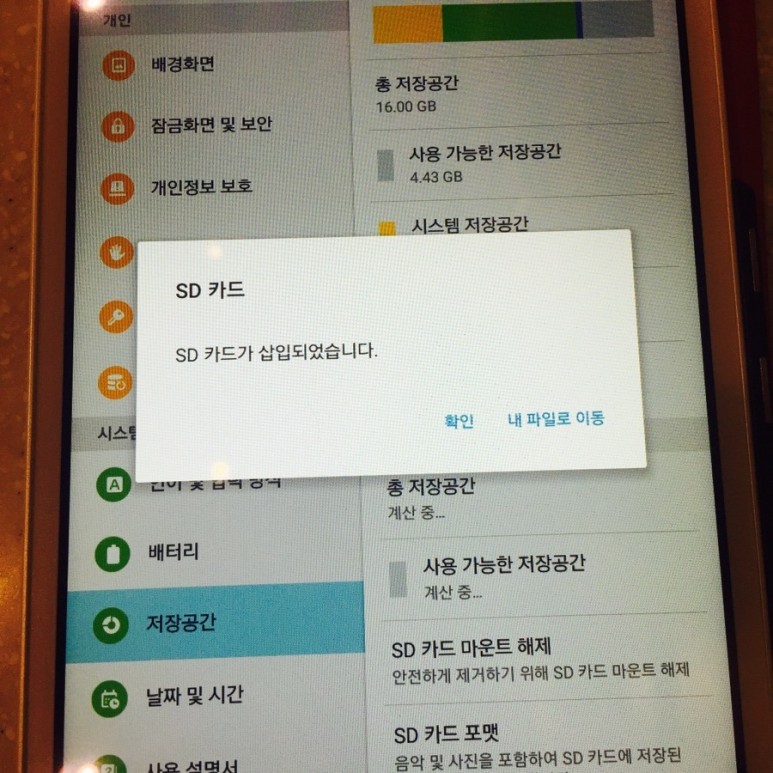
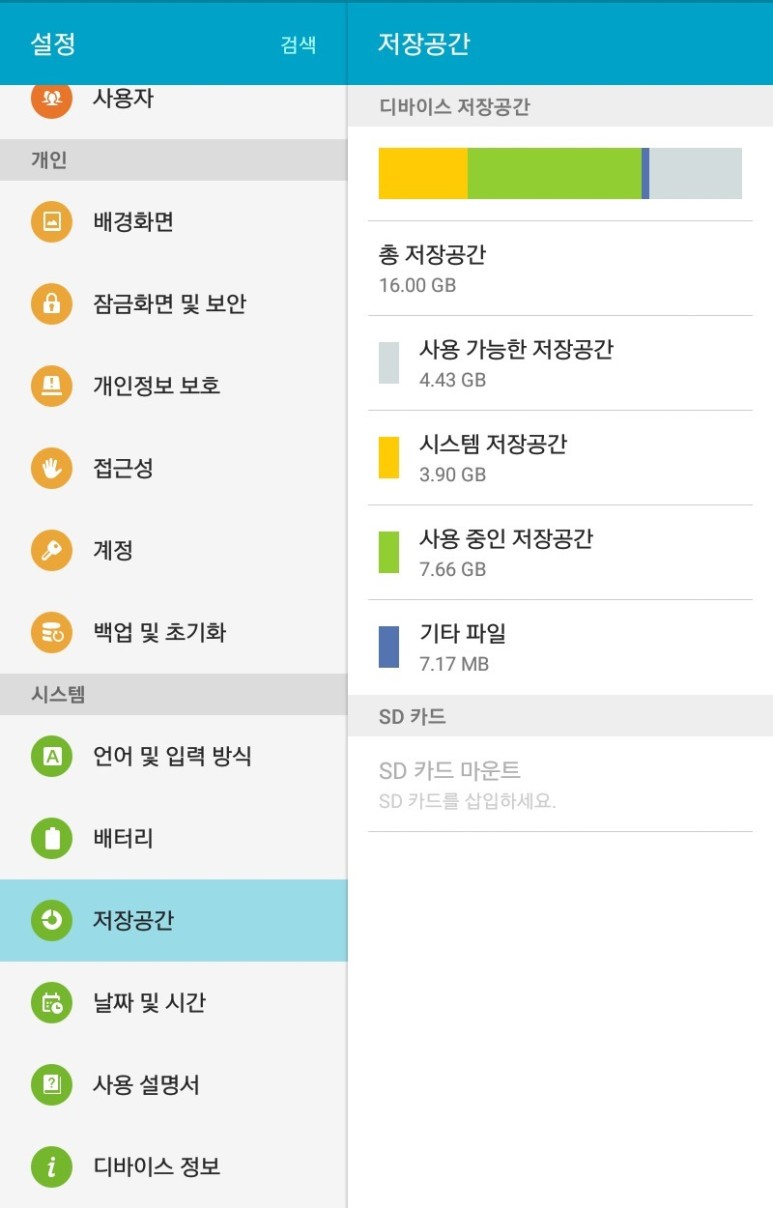
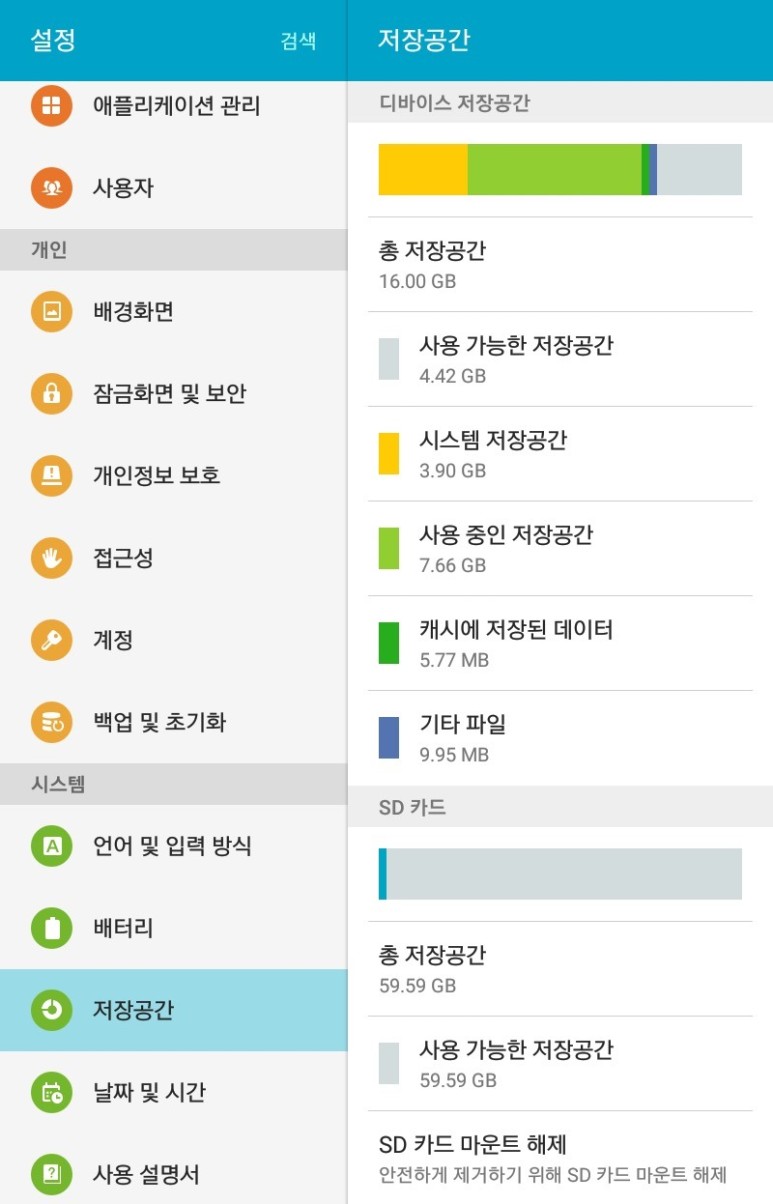
Windows는 NTFS, FAT32, exFAT의 세 가지 파일 시스템 형식을 지원합니다. NTFS는 가장 현대적인 파일 시스템이며 Windows는 시스템 드라이브와 대부분의 이동식 드라이브에 NTFS를 사용합니다.
그러나 대부분의 SD 카드 또는 메모리 카드는 일반적으로 FAT16, FAT32, exFAT (32GB 이상)와 같은 FAT 파일 시스템을 사용합니다. Windows 10에서 SD 카드를 내부 영구 저장소로 마운트하려면 해당 형식을 Windows 로컬 파티션 시스템과 동일한 NTFS로 변경해야합니다.
팁: SD 카드의 형식을 확인하려면 컴퓨터에 연결하고 파일 탐색기로 이동하여 SD 카드 드라이브를 마우스 오른쪽 버튼으로 클릭하고 속성을 선택합니다. SD 카드 속성 창에서 파일 시스템 형식을 볼 수 있습니다.
2012년 8월 21일, 아이리버(www.iriver.co.kr)가 디지털카메라로 촬영한 사진을 케이블 없이 Wi-Fi 접속을 통해 확인, 전송, 공유할 수 있는 '아이리버 플루카드 프로(IRIVER FLUCARD PRO Wi-Fi SDHC CARD 8GB Class6)'를 출시한다고 밝혔다.
최근 Wi-Fi 기능을 탑재한 디지털 카메라들이 속속 출시되고 있다. 하지만 예전 디지털 카메라를 사용하는 고객들은 여전히 PC나 노트북에 직접 연결해 사진을 전송해야 하는 번거로움이 있다. 그러나 플루카드 프로는 야외에서 촬영한 사진을 Wi-Fi를 통해 바로바로 스마트폰이나 태블릿PC에서 확인할 수 있다. 플루카드 프로를 통해 전용 애플리케이션을 설치한 후 Wi-Fi로 접속할 수 있기 때문이다.
또한 PC에서도 케이블 연결 없이 전용 URL을 통해 바로 이미지를 확인하고 다운로드, 업로드 할 수 있다. 개인 FTP를 통해 대용량의 사진 파일을 빠르게 개인 PC로 전송할 수 있으며, 홈페이지(www.flu-card.com)에 제품 등록시 개인형 웹하드처럼 최대 2GB까지 저장할 수 있는 플루카드 포털 서비스도 제공한다. 또한 두 개 이상의 플루카드가 있다면 서로 파일을 공유할 수도 있다.
가격은 8GB 용량에 9만 9,000원이며, 아이리버 전국 지점 및 공식 쇼핑몰(http://shop.iriver.co.kr) 또는 인터넷 쇼핑몰 등에서 구매할 수 있다. 향후 펌웨어 업그레이드를 통해 지원 가능한 카메라 종류도 확대할 예정이다.
글 / IT동아 강일용(zero@itdonga.com)

[IT애정남] 내 스마트폰에 128GB 메모리카드 호환되나요?
김영우
[IT동아 김영우 기자] IT 전반에 관한 의문, 혹은 제품 선택 고민이 있는 네티즌의 문의 사항을 해결해드리는 ‘IT애정남’입니다. 이번에는 스마트폰의 저장공간을 확장하기 위해 흔히 쓰는 메모리카드에 관한 문의가 들어왔습니다. 제조사에서 밝힌 사양 이상의 메모리카드(마이크로SD카드)가 호환되는지가 궁금하신가 보네요. eisinsxx님의 문의 내용은 다음과 같습니다.
SDXC 규격 마이크로SD카드는 '이론적'으로 최대 2TB까지
안녕하세요 IT동아입니다. 질문자님이 쓰시는 삼성전자의 갤럭시노트3는 마이크로SD카드를 꽂아 용량을 확장할 수 있습니다. 마이크로SD카드는 모양이 비슷하게 생겼어도 내부 구조에 따라 SD, SDHC, 그리고 SDXC라는 3가지의 규격으로 나뉩니다. 갤럭시노트3는 이 3가지 규격을 모두 지원합니다. 갤럭시노트3 외에도 2012년 즈음 이후에 출시된 대부분의 스마트폰은 SDXC까지 지원한다고 보시면 됩니다. 물론 아이폰 시리즈나 갤럭시S6, 갤럭시노트5처럼 아예 마이크로SD카드 슬롯이 없는 기종은 제외지만요.
SD, SDHC, SDXC 등의 가장 큰 차이점은 최대 지원 용량입니다. SD 규격은 2GB 이하, SDHC 규격은 4~32GB 용량의 제품이 있으며, 64GB 이상은 SDXC로 분류됩니다. SDXC는 이론상 최대 2TB까지의 용량을 구현할 수 있다고 합니다.
제조사에서 호환 가능한 최대 용량을 적게 발표하는 이유
그렇다면 갤럭시노트3도 SDXC를 지원하니 128GB는 물론이고 최대 2TB까지의 고용량 마이크로SD카드(SDXC)가 호환되지 않을까? 라고 생각할 수 있는데, 이건 아쉽게도 확답이 어려운 문제입니다. 굳이 말하자면 '호환이 될 가능성은 제법 높지만 100% 보장은 할 수 없다'라고 말씀드릴 수 밖에 없겠네요.
그 이유는 간단합니다. 그 스마트폰 제조사(삼성전자)에서 최대 64GB 까지만 호환을 보장한다고 밝혔기 때문입니다. SDXC 규격 슬롯이라면 '이론적'으로 2TB까지 호환이 되야 합니다만, 이 스마트폰이 출시되던 2013년 당시엔 시장에 64GB를 초과하는 마이크로SD(SDXC) 카드가 거의 팔리고 있지 않았습니다. 때문에 삼성전자에선 128GB와 같이 64GB를 넘는 마이크로SD(SDXC) 카드에 대해선 충분한 호환성 테스트를 하지 못한 것으로 보입니다. 그런 이유로 64GB 까지만 권장한다고 밝힌 것이겠죠.
이건 제품의 성능에 대해 확실한 보장을 해야 하는 제조사 입장에서 보면 당연한 행동입니다. 이는 갤럭시노트3와 비슷한 시기에 출시된 타사의 제품도 비슷합니다. LG전자의 G2 같은 제품도 SDXC 규격 마이크로SD카드 슬롯을 가지고 있지만 최대 64GB까지만 지원한다고 밝히고 있죠.
물론 시장의 변화에 따라 고용량 메모리카드가 많이 보급된 시기에 나온 스마트폰은 제조사에서 보증하는 최대 용량이 커지곤 합니다. 이를테면 2014년에 나온 갤럭시노트4 같은 기종은 최대 128GB까지 지원한다고 사양표에서 밝히고 있습니다.
다만 예외가 없는 건 아닙니다. 갤럭시노트3와 비슷한 시기에 나온 팬택의 베가 아이언 같은 제품은 SDXC 규격의 한계인 2TB까지 호환된다고 사양표에서 밝히기도 했죠. 다만, 2TB 마이크로SD(SDXC) 카드는 2013년 당시는 물론이고 2015년 현재까지도 시장에서 팔리고 있지 않습니다. 팬택에서 실제로 2TB 마이크로SD(SDXC)카드로 자사 스마트폰에 호환성 테스트를 충분히 했는지는 확인할 수 없습니다만…
그리고 만약 SDXC를 아예 지원하지 않고 SDHC 규격까지만 지원하는 스마트폰이라면 확실히 32GB 까지만 꽂을 수 있습니다. 이를테면 초대 갤럭시S 같은 기종은 SDXC 규격 자체를 아예 지원하지 않기 때문에 64GB의 마이크로SD(SDXC) 카드를 꽂는다면 당연히 호환이 되지 않을 것입니다.
제조사 권장 용량 이상의 메모리카드, 호환 가능성 있지만 추천은 하지 않아
아무튼 정리하자면
1. SDXC 규격의 마이크로SD카드 슬롯은 '이론적'으로는 최대 2TB 용량까지 호환된다.
2. 다만, 스마트폰 제조사에선 개발 당시 자사 연구소에서 충분히 테스트를 거친 용량까지만 호환을 보장한다고 밝히는 것이 일반적이다. 게다가 2TB 메모리카드는 2015년 현재 팔지도 않는다.
3. 따라서 SDXC 지원 스마트폰은 제조사에서 공인한 용량 이상의 마이크로SD(SDXC) 카드를 꽂더라도 호환이 될 가능성 자체는 크지만, 권장하지는 않는다.
이렇게 말할 수 있겠습니다. 사실 저도 제 주변에서 128GB의 마이크로SD(SDXC) 카드를 갤럭시노트3에 꽂아서 별 문제없이 쓰는 경우를 본 적이 있습니다. 다만, 그렇다고 해서 이게 앞으로도 100% 문제가 없을 것이라고 말할 순 없죠. 일단 제조사에서 보장을 하지 않으니까요. 따라서 부득이한 경우가 아니라면 되도록 메모리카드는 제조사에서 권장하는 용량까지만 꽂아 쓰시는 것을 권합니다. 향후 제품 구매 및 이용에 참고하시길 바랍니다.
글 / IT동아 김영우(pengo@itdonga.com)